如何將圖片從一部手機傳輸到另一部手機的簡單方法
 來自 歐麗莎 / 16年2023月09日00:XNUMX
來自 歐麗莎 / 16年2023月09日00:XNUMX 昨天我用姐姐的手機拍了一張美麗的景色。 現在我想將它們轉移到我的手機上並將它們發佈到我的社交媒體帳戶上。 如何將我的照片從一部手機傳輸到另一部手機?
人們經常使用手機拍攝特殊時刻的照片。 然而,並不是每個人的手機都配備了出色的相機來拍攝高質量的照片。 因此,他們有時會藉用其他相機更好的手機。 如果你是他們中的一員,你肯定想將照片傳輸到你的手機上。 同時,一旦你學會瞭如何傳輸文件,你還可以獲得其他好處。 除了能夠共享照片外,了解如何傳輸文件還可以讓您將它們複製並備份到另一台設備。 無論您的設備使用何種操作系統,好消息是您輸入了正確的文章。
在這篇文章中,您將了解最簡單的方法 從一部手機傳輸照片和其他文件 給另一個。 無論您使用的是 Android 手機還是 iPhone,都有適用的方法可以幫助您。 本文將包含第三方計算機工具、移動應用程序以及適用於手機和計算機的內置功能。 您不再需要在線瀏覽和嘗試多種傳輸方式; 這篇文章已經列出了最好的。 請繼續往下看以發現它們。
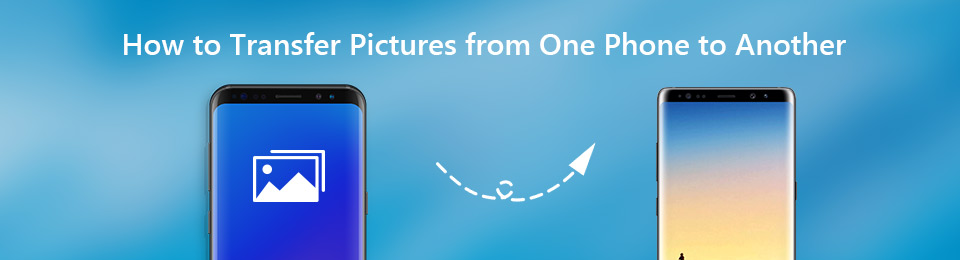

指南清單
第 1 部分。如何使用 FoneLab HyperTrans 將圖片從一部手機傳輸到另一部手機
您現在可以找到的最值得信賴的傳輸工具之一是 FoneLab 超傳輸. 該程序因其與幾乎任何手機或計算機設備之間傳輸文件的能力而越來越受歡迎。 因此,它可以很容易地 將照片從iPhone傳輸到iPhone、Android 到 Android、Android 到 iPhone,反之亦然。 除此之外,它還可以讓你 在 iPad 間傳輸文件、iPod Touch、Android 平板電腦和計算機有效。 使用此工具,您可以移動各種數據類型,包括照片、音頻、視頻、聯繫人和消息。 此外,您可以享受其額外功能,如聯繫人備份和恢復。 因此,如果您丟失了手機聯繫人,可以使用此程序將其找回。
將數據從iPhone,Android,iOS,計算機傳輸到任何地方,而不會造成任何損失。
- 在iPhone,iPad,iPod touch和Android之間移動文件。
- 將文件從iOS導入到iOS或從Android導入到Android。
- 將文件從iPhone / iPad / iPod / Android移動到計算機。
- 將文件從計算機保存到iPhone / iPad / iPod / Android。
遵循以下簡單的說明,了解如何使用 FoneLab HyperTrans 將照片從一部手機傳輸到另一部手機:
步驟 1查找並訪問 FoneLab HyperTrans 站點。 在其頁面的左側部分,選擇 免費下載 選項卡以包含安裝程序文件。 然後,單擊下載的文件並授權它對您的設備進行更改。 安裝開始時,將預覽其功能,然後您才能在計算機上啟動傳輸工具。
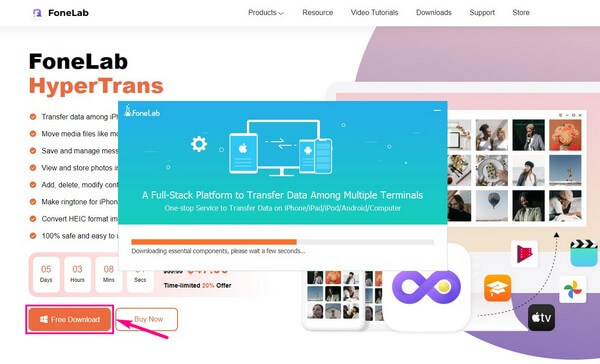
步驟 2主界面顯示後,就可以將手機連接到計算機了。 您可以使用 USB 數據線、Wi-Fi 網絡或兩者進行連接。 不要忘記安裝 MobieSync 如果您選擇通過 Wi-Fi 連接,請在手機上安裝應用程序。 然後使用應用程序掃描二維碼。
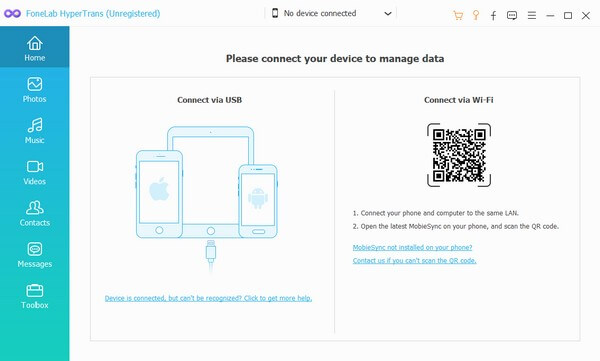
步驟 3選擇界面頂部的下拉選項卡以顯示已連接的設備。 選擇您要從中傳輸數據的手機。 然後,一旦您單擊左欄中的數據類型,它將顯示包含設備文件的文件夾。 查看每種數據類型和文件夾,然後在右側界面上檢查您要傳輸的文件。
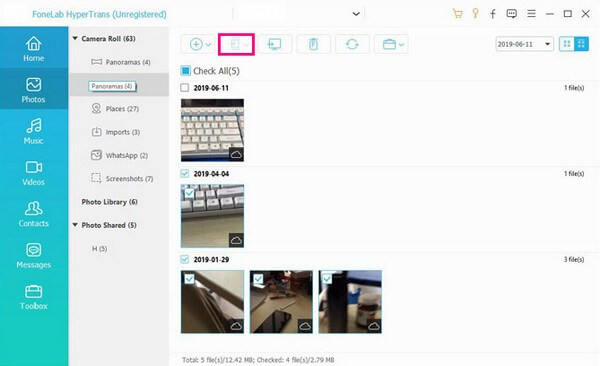
步驟 4選擇所有你想要的文件後,你現在可以點擊按鈕 電話 上部區域的符號。 然後將出現您要將文件傳輸到的手機。 單擊它開始傳輸過程。 確保在完成之前不要斷開電話。
將數據從iPhone,Android,iOS,計算機傳輸到任何地方,而不會造成任何損失。
- 在iPhone,iPad,iPod touch和Android之間移動文件。
- 將文件從iOS導入到iOS或從Android導入到Android。
- 將文件從iPhone / iPad / iPod / Android移動到計算機。
- 將文件從計算機保存到iPhone / iPad / iPod / Android。
第 2 部分。如何通過 Google 相冊將圖片從一部手機傳輸到另一部手機
Google 相冊是一種照片共享服務,可讓您在不同設備上訪問您的照片。 您可以通過登錄存儲圖像的帳戶來執行此操作。 但此應用最多只能存儲 15 GB 的免費存儲空間。 因此,將所有價值超過所述 GB 的照片傳輸到另一部手機並不容易。
遵循以下簡單的說明,了解如何使用 Google 相冊將照片從一部手機傳輸到另一部手機:
步驟 1安裝 谷歌圖片 手機上的應用程序並登錄帳戶。 之後,在應用程序上上傳要傳輸的照片。
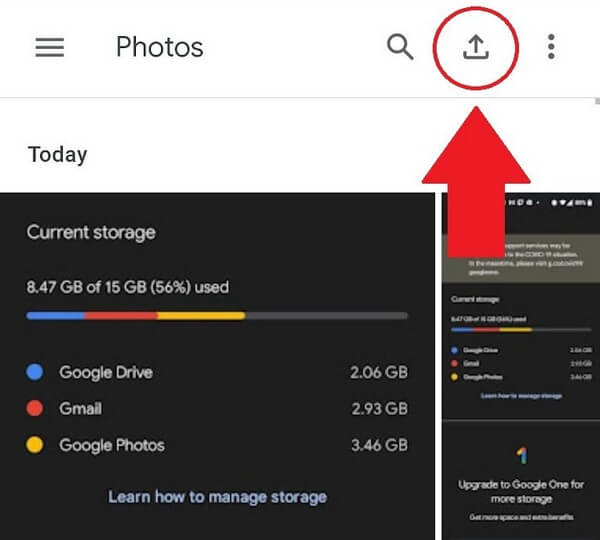
步驟 2接下來,在另一部手機上安裝 Google 相冊應用。 然後登錄到您用於上傳照片的帳戶。 然後您可以使用它訪問和查看照片。
第 3 部分。如何使用藍牙將圖片從一部手機傳輸到另一部手機
藍牙功能是將文件從一部手機傳輸到另一部手機的最流行且最簡單的方法之一。 特別是如果您只有幾張照片可以分享。 但是,這種方法不會讓你 從 Android 手機傳輸到 iPhone 或相反亦然。 Apple 不允許其產品以這種方式在非 iOS 設備之間傳輸文件。 因此,你只能 將照片從Android傳輸到Android.
遵循以下簡單的說明,了解如何使用藍牙將照片從一部手機傳輸到另一部手機:
步驟 1向下滑動 三回目の翻訳結果 面板並在發送方和接收方手機上啟用藍牙功能。
步驟 2在發件人手機上,在“我的文件”應用程序中找到並選擇要傳輸的照片。 之後,點擊 分享 按鈕,然後選擇 藍牙 從選項中。
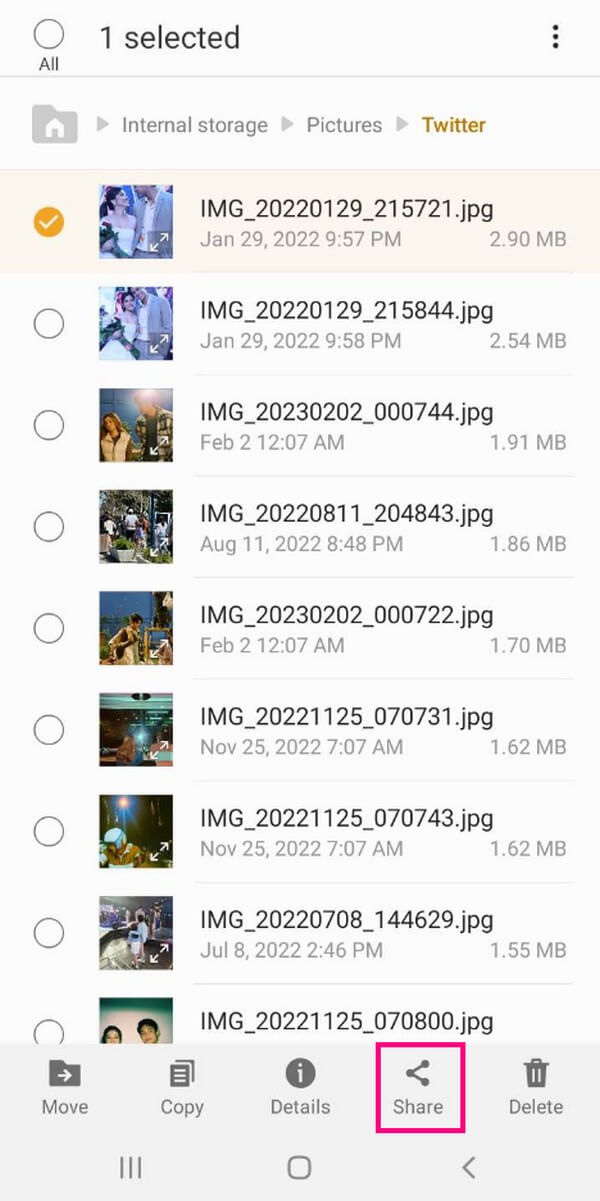
步驟 3將顯示活動設備列表。 選擇要將照片移動到的手機以開始傳輸過程。
將數據從iPhone,Android,iOS,計算機傳輸到任何地方,而不會造成任何損失。
- 在iPhone,iPad,iPod touch和Android之間移動文件。
- 將文件從iOS導入到iOS或從Android導入到Android。
- 將文件從iPhone / iPad / iPod / Android移動到計算機。
- 將文件從計算機保存到iPhone / iPad / iPod / Android。
第 4 部分。 有關將圖片從一部手機傳輸到另一部手機的常見問題解答
1. 可以把電腦裡的照片傳到安卓手機上嗎?
是的。 像這樣的程序 FoneLab 超傳輸 可以幫助您做到這一點。 您只需遵守上述準則即可將您的照片從計算機傳輸到您的 Android。
2. 可以用藍牙傳輸大文件嗎?
從技術上講,你可以。 但是,不建議使用藍牙發送大文件或太多照片。 這是因為轉移可能需要幾個小時,這需要很大的耐心。 因此,我們推薦 FoneLab 超傳輸 反而。 在傳輸任何文件時,您可以期望該程序比任何其他方法都快得多。
3. FoneLab HyperTrans 是否支持諾基亞手機?
是的,它確實。 FoneLab 超傳輸 支持多種諾基亞手機型號。 這包括諾基亞 9 PureView、諾基亞 8、8.1、8 Sirocco、諾基亞 7、7 Plus、7.1、X71、7.2、諾基亞 6 等。 此外,該程序還適用於其他手機品牌,如三星、摩托羅拉、小米、Oneplus、LG、中興、華為等。也就是說,您可以相信 FoneLab HyperTrans 幾乎可以在您的所有設備上運行。
將數據從iPhone,Android,iOS,計算機傳輸到任何地方,而不會造成任何損失。
- 在iPhone,iPad,iPod touch和Android之間移動文件。
- 將文件從iOS導入到iOS或從Android導入到Android。
- 將文件從iPhone / iPad / iPod / Android移動到計算機。
- 將文件從計算機保存到iPhone / iPad / iPod / Android。
這就是將照片從一部手機傳輸到另一部手機的全部過程。 您可以在下面的評論部分中分享您的想法、想法、評論或建議。
